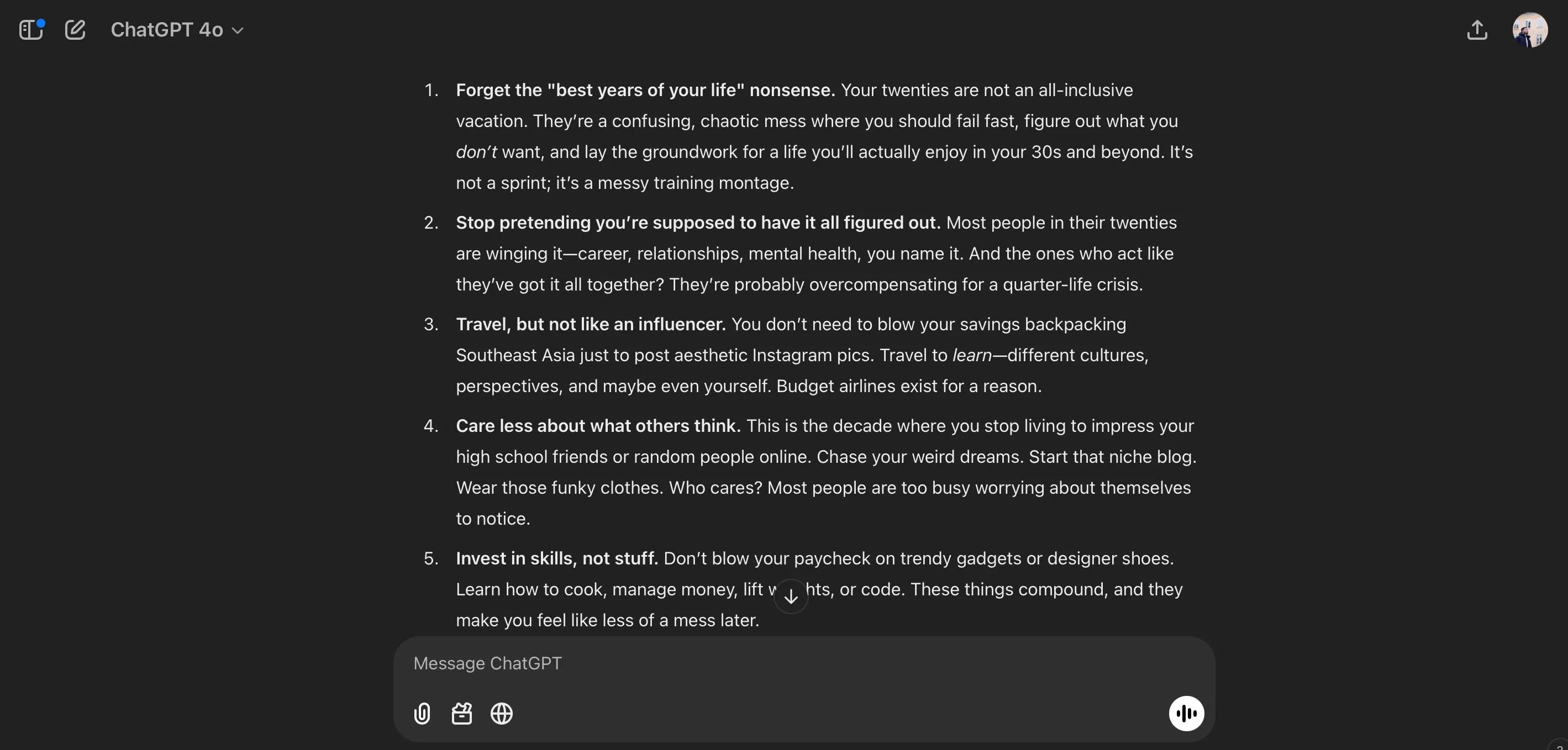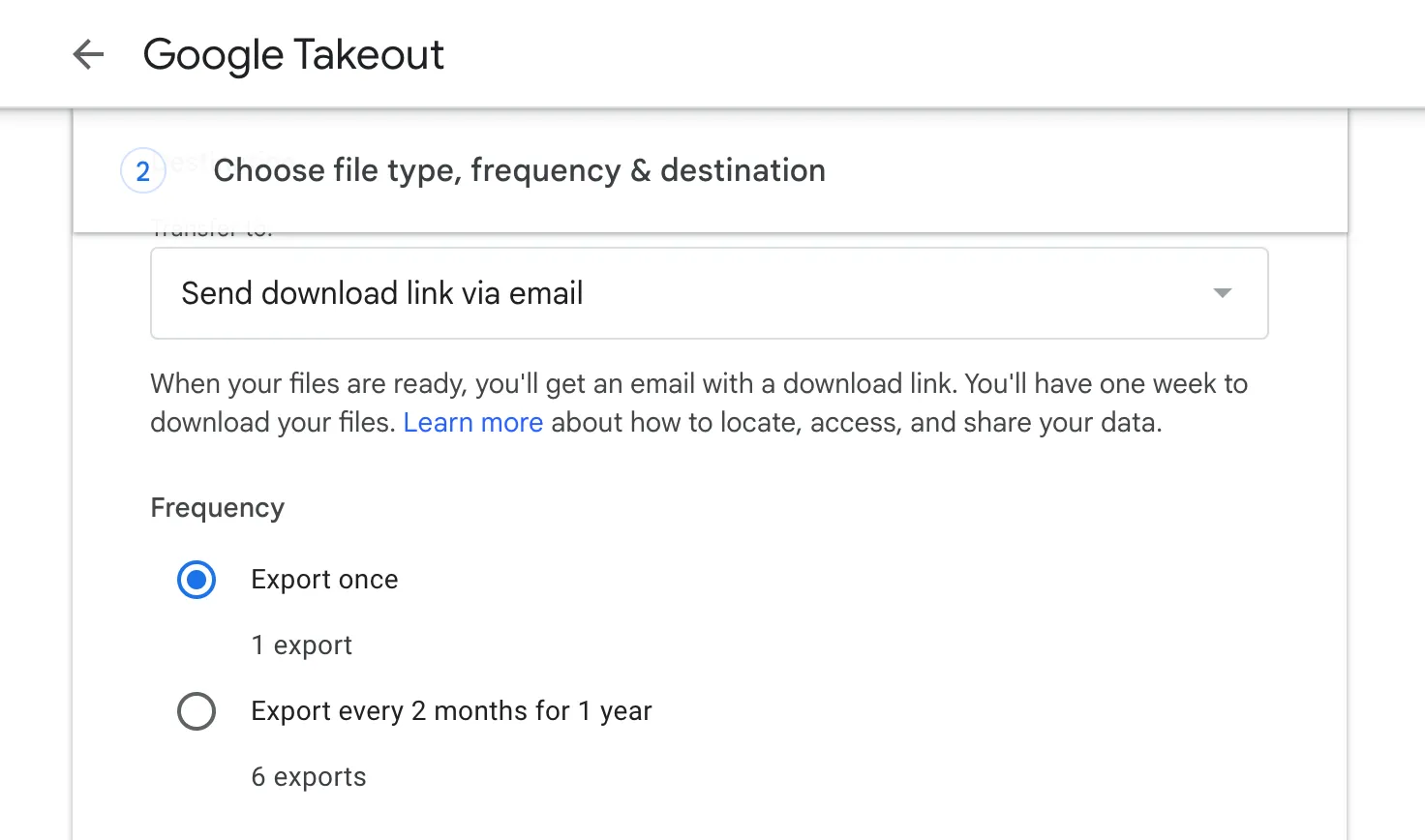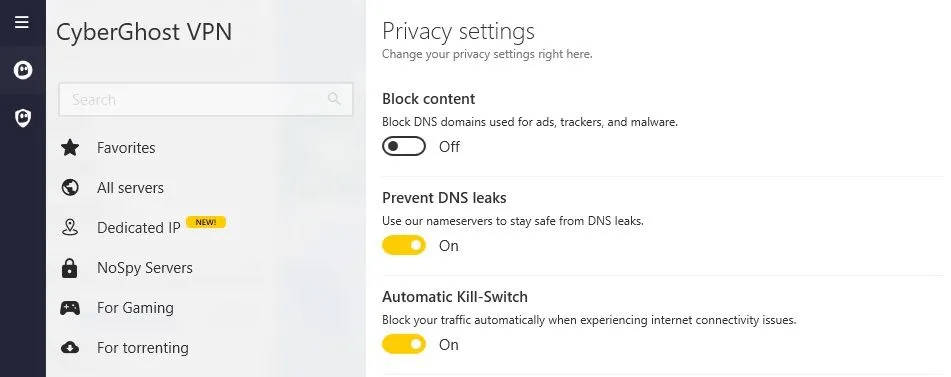Trong thời đại số, email không chỉ là công cụ liên lạc mà còn là chìa khóa mở ra vô số tài khoản trực tuyến khác của bạn. Việc không chủ động bảo vệ tài khoản email giống như để ngỏ cánh cửa mời gọi những kẻ tấn công mạng. May mắn thay, chỉ với vài thao tác thiết lập đơn giản và nhanh chóng, bạn hoàn toàn có thể tăng cường đáng kể mức độ an toàn cho hòm thư điện tử của mình, từ đó giảm thiểu rủi ro bị xâm nhập và bảo vệ thông tin cá nhân. Hãy cùng thuthuatdidong.net tìm hiểu 6 bước thiết yếu để bảo vệ tài khoản email của bạn khỏi những mối đe dọa tiềm ẩn.
1. Kích Hoạt Xác Thực Hai Yếu Tố (2FA) Qua Ứng Dụng Xác Thực
Một trong những cách hiệu quả và dễ dàng nhất để giảm thiểu nguy cơ tài khoản email bị hack là bật tính năng xác thực hai yếu tố (2FA). Ngay cả khi kẻ tấn công có thể đoán đúng mật khẩu của bạn, chúng vẫn sẽ cần một phương thức xác minh danh tính thứ hai mà chúng khó có thể tiếp cận được. Đây được xem là một trong những hình thức xác thực đa yếu tố (MFA) tốt nhất hiện nay, tạo thêm một lớp bảo vệ vững chắc cho tài khoản của bạn.
Có nhiều cách để bật 2FA, nhưng chúng tôi đặc biệt khuyến nghị sử dụng một ứng dụng xác thực chuyên dụng. Ví dụ, Google Authenticator là một lựa chọn phổ biến và đáng tin cậy. Nhiều công cụ quản lý mật khẩu cũng tích hợp sẵn tính năng này, với rất ít sự khác biệt về chức năng giữa chúng. Khi 2FA được bật qua ứng dụng xác thực, bạn thường sẽ thấy một mã số thay đổi liên tục, và bạn sẽ phải nhập mã này khi hệ thống yêu cầu. Trong một số trường hợp, bạn có thể quét mã QR để tiện lợi hơn.
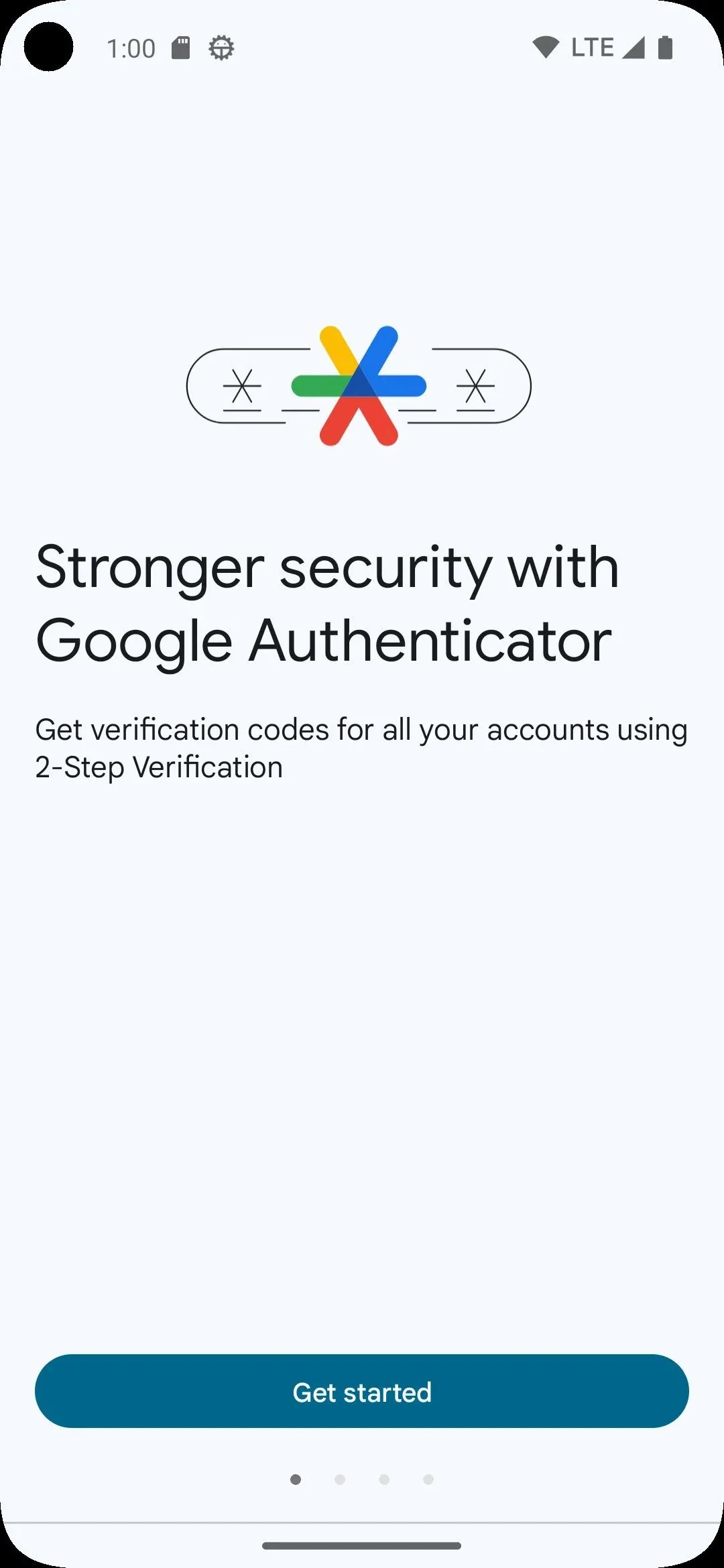 Thiết lập Google Authenticator
Thiết lập Google Authenticator
2. Thu Hồi Quyền Truy Cập Của Các Ứng Dụng Bên Thứ Ba
Việc đăng nhập vào các tài khoản bằng địa chỉ email thường tiện lợi hơn nhiều so với việc tạo hồ sơ và mật khẩu riêng biệt cho từng dịch vụ. Tuy nhiên, dù hữu ích trong việc đăng nhập nhanh chóng vào các dịch vụ thường xuyên sử dụng, việc cấp quyền truy cập email cho các công cụ của bên thứ ba có thể tiềm ẩn rủi ro bảo mật đáng kể.
Mặc dù nhiều công cụ bạn liên kết với email có thể sở hữu hạ tầng bảo mật vững chắc, nhưng không phải tất cả đều như vậy. Bạn nên đặc biệt cẩn trọng khi đăng ký các công cụ mới chưa được kiểm nghiệm trong thời gian dài. Nếu ứng dụng hoặc dịch vụ đó sau này ngừng hoạt động hoặc không còn nhận được cập nhật bảo mật, nó có thể trở thành một lỗ hổng để tin tặc khai thác.
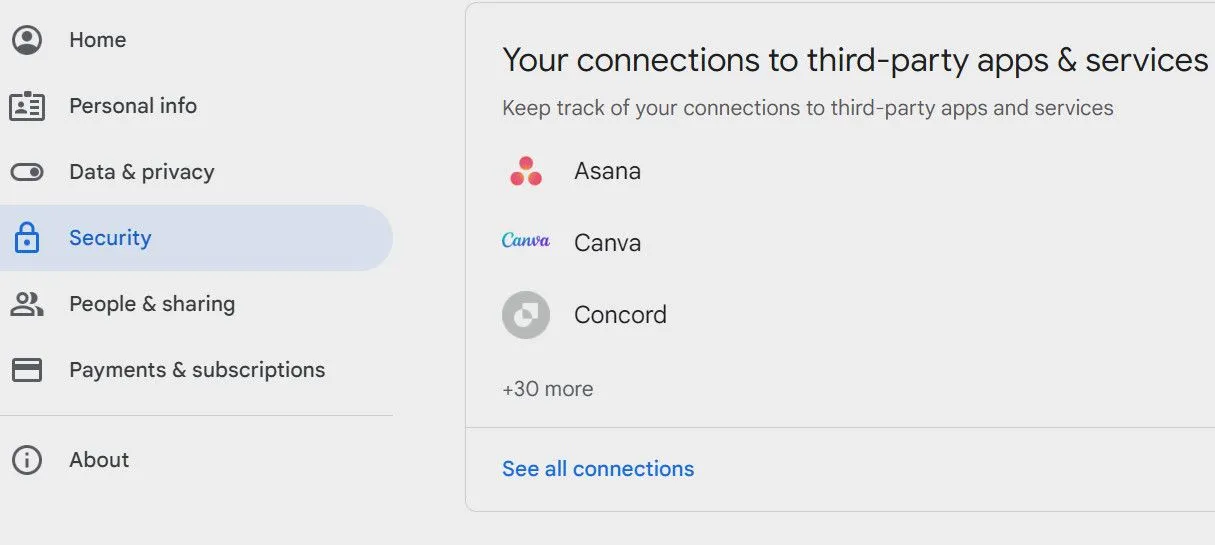 Phần ứng dụng bên thứ ba trong cài đặt email
Phần ứng dụng bên thứ ba trong cài đặt email
Hãy chỉ duy trì quyền truy cập cho những công cụ bên thứ ba mà bạn thường xuyên sử dụng. Bạn có thể truy cập phần cài đặt tài khoản email của mình để gỡ bỏ quyền truy cập khỏi những ứng dụng không còn cần thiết. Hãy biến thói quen kiểm tra và loại bỏ này thành một việc làm định kỳ, ít nhất vài tuần một lần. Tương tự, hãy áp dụng các biện pháp phòng ngừa tương tự khi đăng nhập bằng tài khoản mạng xã hội của bạn.
3. Cẩn Trọng Với Tính Năng Tải Ảnh Bên Ngoài Trong Email
Trong điều kiện bình thường, việc hiển thị hình ảnh bên ngoài trong email là vô hại. Tuy nhiên, đôi khi chúng có thể là một mối đe dọa bảo mật và một kẽ hở cho tin tặc. Ví dụ, tội phạm mạng có thể chèn mã độc hoặc thêm các pixel theo dõi vào thư rác mà chúng gửi đi. Trừ khi bạn hoàn toàn tin tưởng người gửi (hoặc rõ ràng đó là tài khoản của một công ty đã được xác minh), bạn nên hết sức cẩn trọng khi truy cập các hình ảnh bên ngoài trong email của mình.
Việc sử dụng tính năng tải ảnh của ứng dụng email có thể giảm nguy cơ bị hack bằng cách đảm bảo dữ liệu của bạn được an toàn. Ví dụ, Outlook có một tính năng cho phép bạn làm điều này một cách chính xác:
- Truy cập Cài đặt (Settings) > Quyền riêng tư và dữ liệu (Privacy and data) > Hình ảnh bên ngoài (External images).
- Đánh dấu vào ô tròn bên cạnh Luôn sử dụng dịch vụ Outlook để tải hình ảnh (Always use the Outlook service to load images).
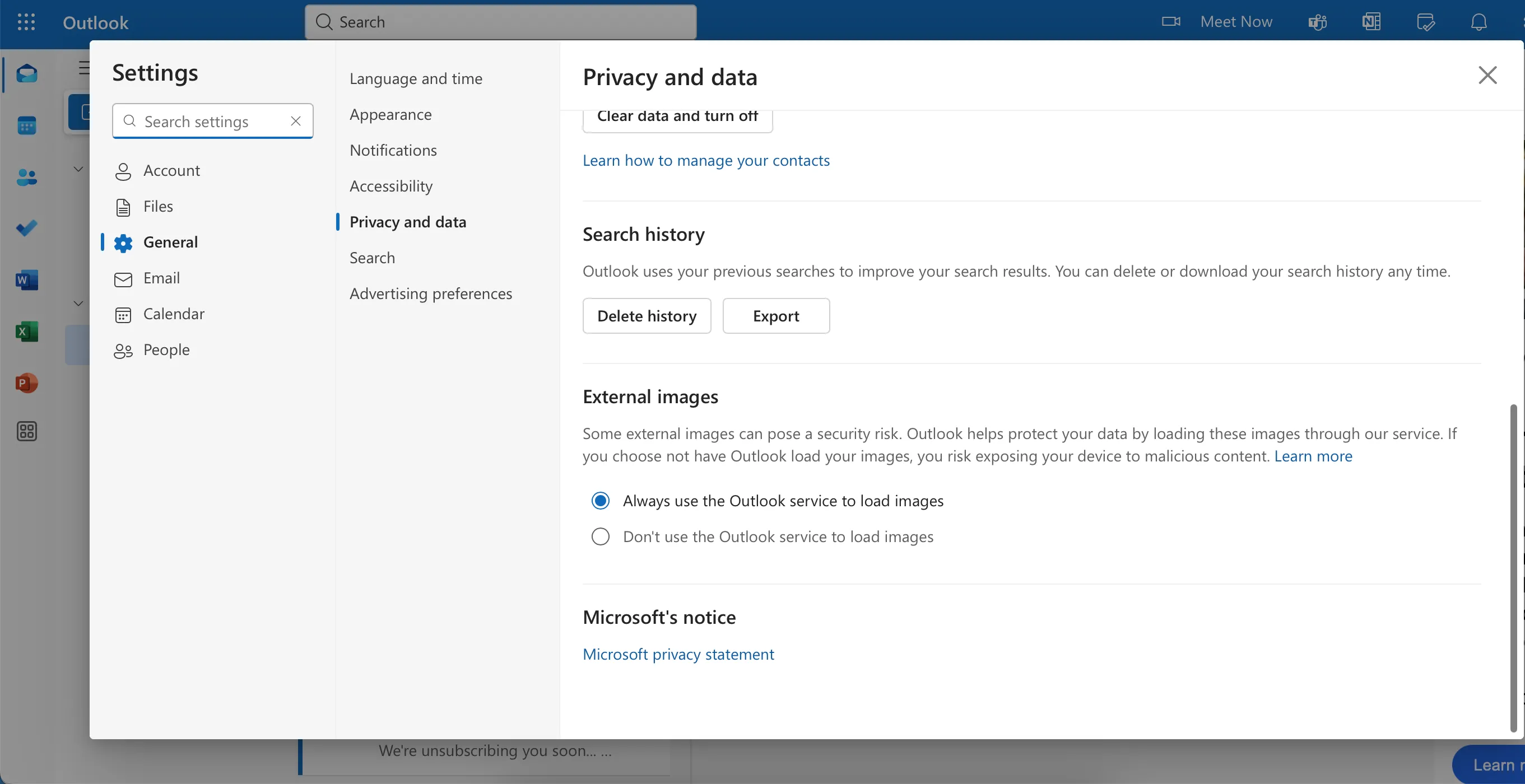 Tính năng Tải ảnh bên ngoài trong Outlook
Tính năng Tải ảnh bên ngoài trong Outlook
Không sử dụng công cụ này là một trong nhiều sai lầm về bảo mật email mà bạn có thể mắc phải. Nếu ứng dụng email của bạn không có tính năng tương tự, bạn có thể cân nhắc chuyển sang một dịch vụ khác cung cấp khả năng bảo vệ này.
4. Thiết Lập Quy Tắc Xử Lý Email Đến Nghiêm Ngặt
Thật không may, tài khoản email của bạn thường là điểm khởi đầu cho nhiều vụ lừa đảo. Bạn có thể sẽ nhận được nhiều email lừa đảo (phishing) và thư rác hơn là thư từ thực tế, điều này đòi hỏi tài khoản và dịch vụ email của bạn phải có bộ lọc thư rác xuất sắc. Mặc dù nhiều ứng dụng email rất giỏi trong việc lọc thư rác và email lừa đảo, chúng sẽ không thể chặn được tất cả, và bạn cũng không nên tin tưởng hoàn toàn vào chúng.
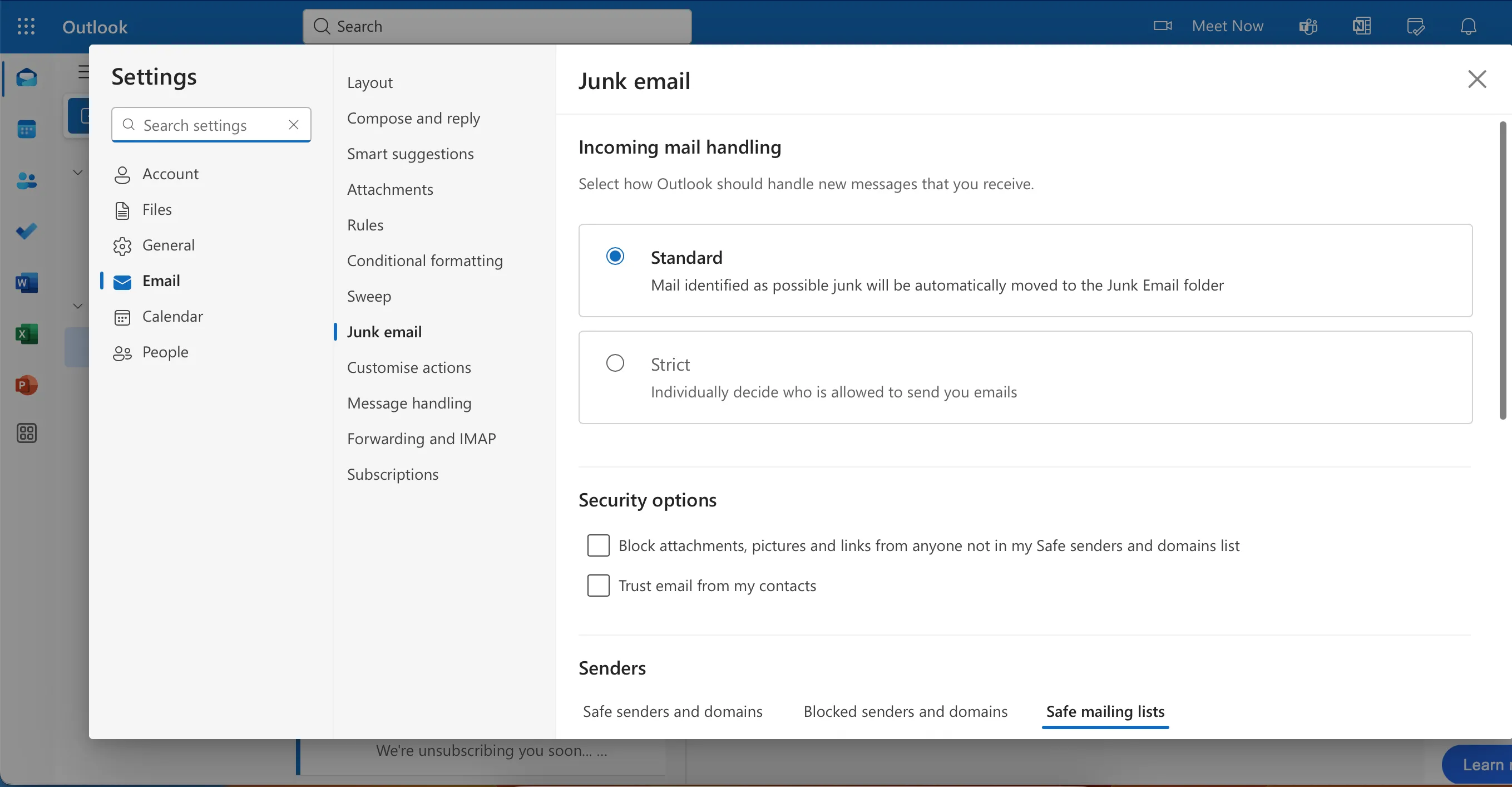 Thiết lập cài đặt nghiêm ngặt trong ứng dụng Outlook
Thiết lập cài đặt nghiêm ngặt trong ứng dụng Outlook
Thay vào đó, bạn nên xem bộ lọc thư rác là một lớp lọc ban đầu, sau đó tự mình kiểm soát vấn đề. Hầu hết các ứng dụng email cho phép bạn cá nhân hóa việc ai được phép gửi email cho bạn, sử dụng phương pháp danh sách trắng (whitelist). Bằng cách kiểm soát hoàn toàn những người có thể gửi email cho bạn, bạn sẽ ít có khả năng trở thành nạn nhân của các cuộc tấn công mạng hơn. Hơn nữa, bạn sẽ tự bảo vệ mình khỏi các mối đe dọa bảo mật email khác như lừa đảo.
5. Chặn Tệp Đính Kèm Từ Nguồn Không Tin Cậy
Trong khi việc chặn hình ảnh bên ngoài sẽ giúp giảm khả năng bị hack, bạn có thể muốn tiến xa hơn và chặn tệp đính kèm từ những người gửi mà bạn không tin tưởng. Với một số công cụ, bạn có thể chặn bất kỳ ai không có trong danh sách an toàn của bạn gửi hình ảnh, tài liệu và các nội dung khác có thể gây ra mối đe dọa bảo mật.
Ngoài việc thêm người gửi an toàn, bạn có thể cho phép tệp đính kèm từ những người trong danh bạ của mình hoặc từ danh sách các tên miền đáng tin cậy. Hơn nữa, bạn có tùy chọn thêm các danh sách gửi thư an toàn. Bạn không cần phải bật tất cả các tính năng này, nhưng việc kích hoạt ít nhất một trong số chúng là một ý tưởng hay để tăng cường bảo mật tài khoản email.
6. Sử Dụng Mật Khẩu Mạnh và Duy Nhất
Ngay cả khi đã áp dụng mọi hình thức xác thực trực tuyến, việc có mật khẩu mạnh vẫn là một trong những cách tốt nhất để ngăn chặn email bị hack. Ngày nay, việc này trở nên dễ dàng hơn bao giờ hết; các ứng dụng tạo mật khẩu như Apple Passwords có thể tạo cho bạn một mật khẩu khó đoán trong vòng chưa đầy một phút.
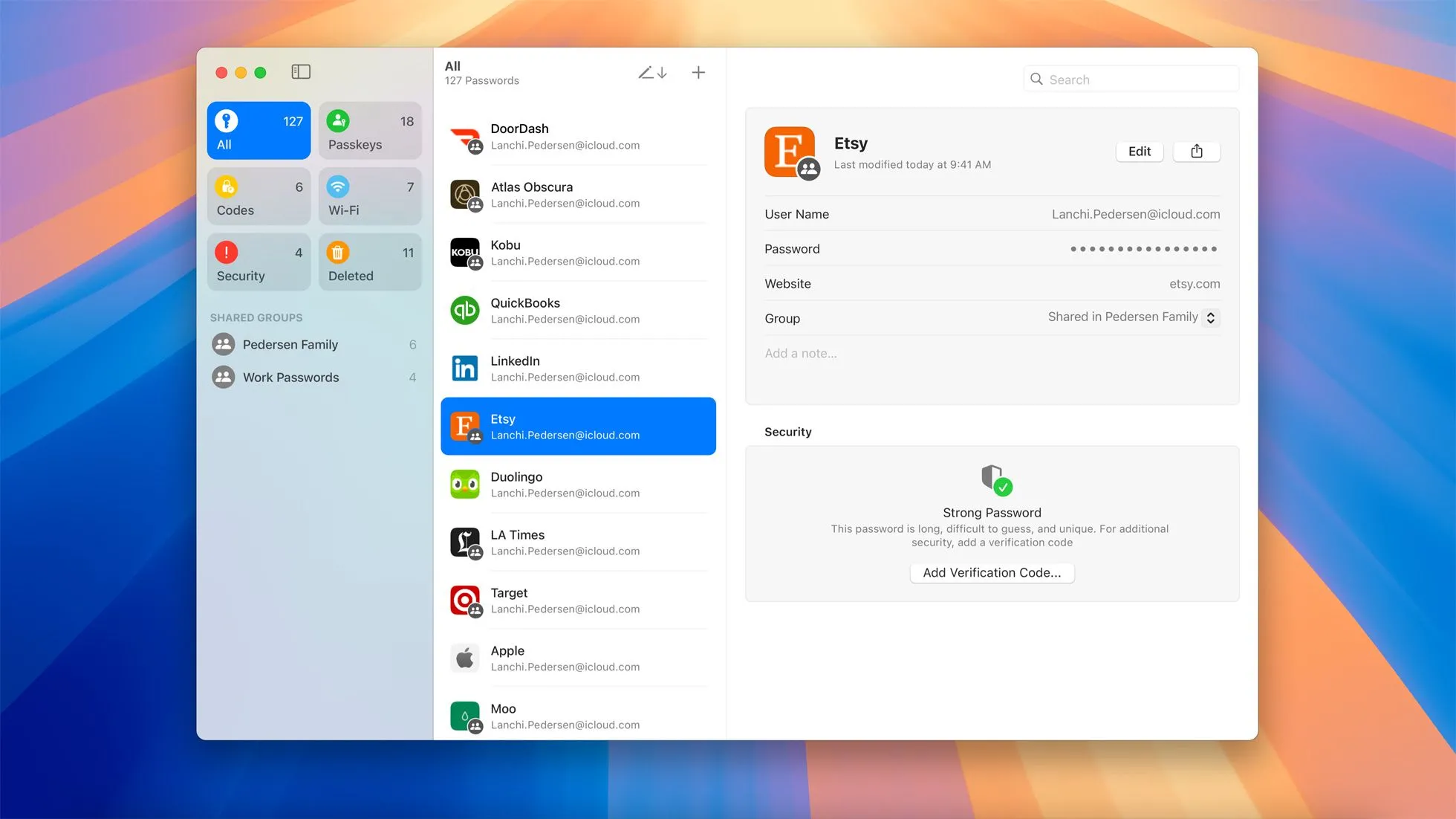 Ứng dụng Passwords trên macOS Sequoia
Ứng dụng Passwords trên macOS Sequoia
Tất cả các mật khẩu tài khoản email của bạn phải là duy nhất. Ngay cả khi mật khẩu của bạn khó đoán trên một tài khoản, bạn cũng không nên tái sử dụng nó. Nếu dữ liệu của bạn bị xâm phạm, việc tái sử dụng mật khẩu sẽ không cần thiết làm tăng nguy cơ bị tấn công trên nhiều tài khoản.
Bạn cũng có thể chuyển sang sử dụng passkeys, một phương thức xác thực không cần mật khẩu. Ngoài việc bảo vệ khỏi hacker, passkeys còn là một giải pháp thay thế mật khẩu chống lại lừa đảo (phishing) hiệu quả.
Bảo vệ tài khoản email của bạn khỏi tin tặc không nhất thiết phải là một việc phức tạp. Chỉ với vài bước đơn giản, bạn có thể giữ an toàn cho thông tin của mình và tiếp tục tận hưởng những lợi ích của email mà không lo lắng về các rủi ro. Việc thêm nhiều lớp bảo mật sẽ giảm thiểu tối đa khả năng xảy ra sự cố không mong muốn.